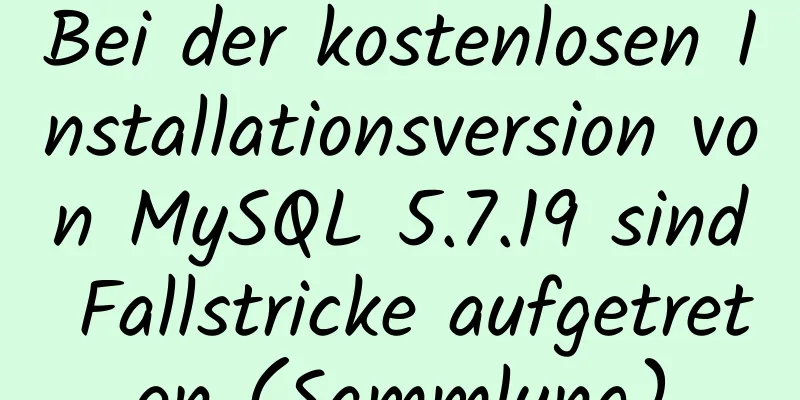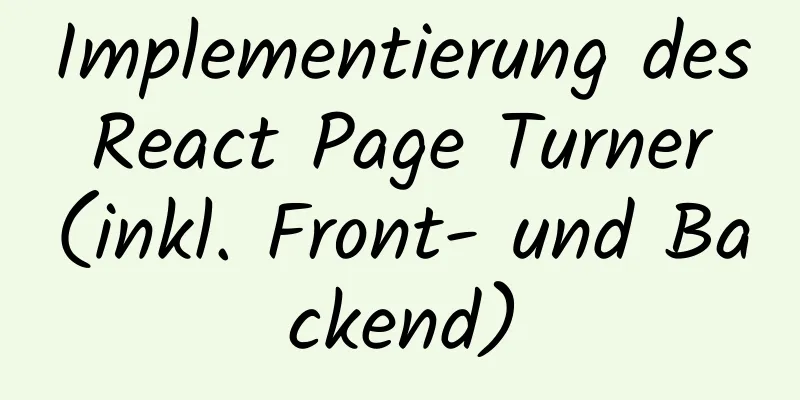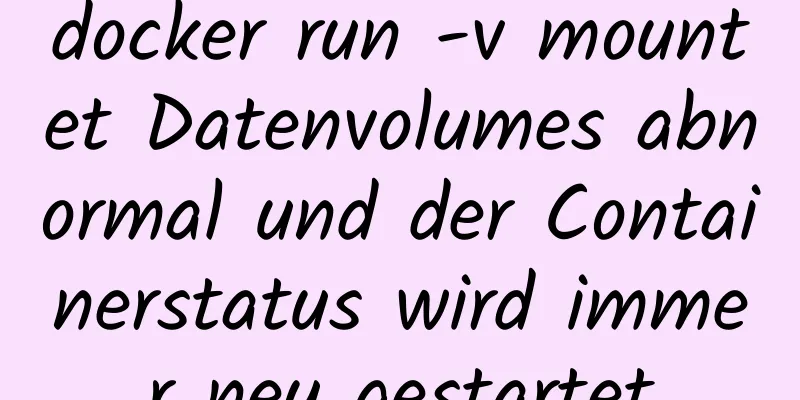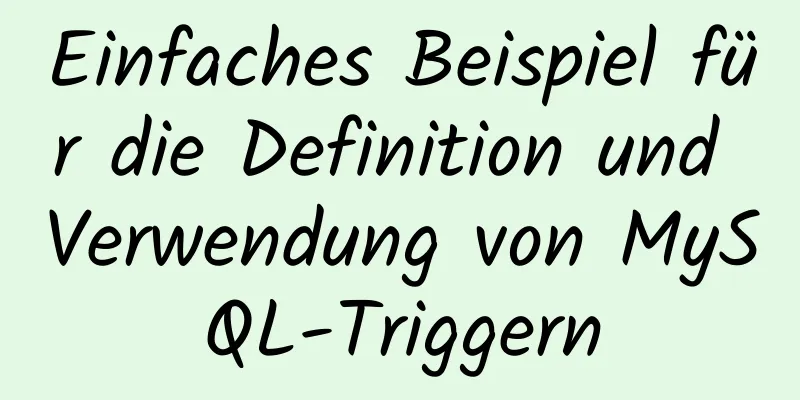Detailliertes Tutorial zur Installation von mysql-8.0.13 (ZIP-Installation) auf einem Windows 10-System
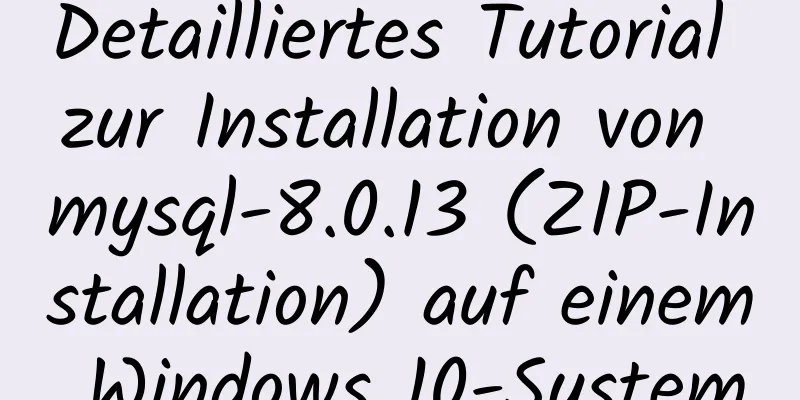
|
Beschreibung der Installationsumgebung •Systemversion: Windows 10 Entpacken Sie das Installationspaket • Entpackpfad: D:\develop\software Grundsatz: Das Installationsverzeichnis darf keine Leerzeichen oder chinesische Schriftzeichen enthalten. Konfigurationsdateien •Kopieren Sie die Datei my.ini in das Stammverzeichnis von mysql. Der Dateipfad lautet: D:\develop\software\mysql-8.0.13-winx64\my.ini [mysql] # Setzen Sie den Standardzeichensatz des MySQL-Clients auf default-character-set=utf8mb4 [mysqld] # Port 3306 einstellen port=3306 # Legen Sie das Installationsverzeichnis von mysql basedir=D:\\develop\\software\\mysql-8.0.13-winx64 fest # Legen Sie das Speicherverzeichnis für die MySQL-Datenbankdaten fest. MySQL 8+ erfordert die folgende Konfiguration nicht, das System kann sie selbst generieren, andernfalls wird möglicherweise ein Fehler gemeldet # datadir=D:\\develop\\software\\mysql-8.0.13-winx64\\data # Maximal zulässige Anzahl von Verbindungen max_connections=20 # Der vom Server verwendete Standardzeichensatz ist der 8-Bit-Latin1-Zeichensatz character-set-server=utf8mb4 # Die Standard-Speicher-Engine, die beim Erstellen einer neuen Tabelle verwendet wird default-storage-engine=INNODB Hinweis: Das Datenverzeichnis muss nicht festgelegt werden, es wird automatisch generiert, andernfalls wird ein Fehler gemeldet! Doppelter Schrägstrich! ! ! ! ! ! MySQL initialisieren • Gehen Sie zu D:\develop\software\mysql-8.0.13-winx64\bin Hinweis: Führen Sie das cmd-Programm mit Administratorrechten aus, sonst kann ein Fehler auftreten [Hinweis] [MY-010454] [Server] Für root@localhost wird ein temporäres Passwort generiert: 3yMoxa?*nMrl Temporäres Passwort automatisch generieren: [3yMoxa?*nMrl] E:\mysql-8.0.13-winx64\bin\mysqld.exe (mysqld 8.0.13) Initialisierung des Servers ist abgeschlossen Eingabeaufforderung zur Beendigung der Initialisierung. MySQL-Dienst registrieren Starten Sie MySQL Melden Sie sich bei MySQL an Hinweis: Geben Sie das oben generierte temporäre Passwort ein [3yMoxa?*nMrl] Kennwort ändern und Kennwortrichtlinie anpassen ALTER USER 'root'@'localhost' IDENTIFIED WITH mysql_native_password BY 'Ihr Passwort'; Hinweis: Viele MySQL-Clienttools unterstützen die neue Kennwortrichtlinie von MySQL 8 nicht. Verwenden Sie daher die ursprüngliche Kennwortrichtlinie. Beenden. Zusammenfassen Oben finden Sie ein ausführliches Tutorial zur Installation von mysql-8.0.13 (ZIP-Installation) unter Windows 10. Ich hoffe, es ist hilfreich für Sie. Wenn Sie Fragen haben, hinterlassen Sie mir bitte eine Nachricht und ich werde Ihnen rechtzeitig antworten. Ich möchte auch allen für ihre Unterstützung der Website 123WORDPRESS.COM danken! Das könnte Sie auch interessieren:
|
<<: vue + springboot realisiert den Login-Bestätigungscode
>>: Tutorial zur Installation von jdk1.8 auf Ubuntu14.04
Artikel empfehlen
Ein Beispiel für die vertikale Zentrierung von Unterelementen in Div mithilfe des Flex-Layouts
1. Flex ist die Abkürzung für Flexible Box, was „...
Zusammenfassung der gemeinsamen Updatemethode für MySQL-Updates mehrerer Tabellen
Als Nächstes werde ich zwei Tabellen erstellen un...
Grafisches Tutorial zur Installation und Konfiguration von MySQL 5.7.27
Das Installationstutorial für MySQL 5.7.27 wird w...
So blockieren Sie IP und IP-Bereich in Nginx
Vorne geschrieben Nginx ist nicht nur ein Reverse...
Webseiten in Schwarzweiß umwandeln (kompatibel mit Google, Firefox, IE und anderen Browsern)
In die CSS-Datei schreiben Code kopieren Der Code ...
Reines js, um den Effekt eines Karussells zu erzielen
In diesem Artikel wird der spezifische Code von j...
So komprimieren Sie Bilder effektiv mit JS
Inhaltsverzeichnis Vorwort Konvertierungsbeziehun...
Das MySQL-Passwort enthält Sonderzeichen und den Anmeldevorgang über die Befehlszeile
Um uns auf dem Server schnell bei der Datenbank a...
Spezifische Methode zum Anzeigen von Benutzerautorisierungsinformationen in MySQL
Spezifische Methode: 1. Öffnen Sie die Eingabeauf...
Implementierungscode der Funktion zur Benutzervorschauzeitüberwachung der Vue-Seite
In einem aktuellen Unternehmen besteht die Anford...
So stellen Sie MySQL- und Redis-Dienste mit Docker bereit
Inhaltsverzeichnis So stellen Sie den MySQL-Diens...
MySQL 8.0.19 Installations-Tutorial
Laden Sie das Installationspaket von der offiziel...
Detaillierte Erklärung der HTML-Download-Funktion
Das neue Projekt ist im Grunde abgeschlossen. Es ...
Eine vollständige Anleitung zum Löschen von Floats in CSS (Zusammenfassung)
1. Übergeordnetes Div definiert Pseudoklassen: af...
Beispielcode zur Implementierung der Schnittstellensignatur mit Vue+Springboot
1. Umsetzungsideen Der Zweck der Schnittstellensi...